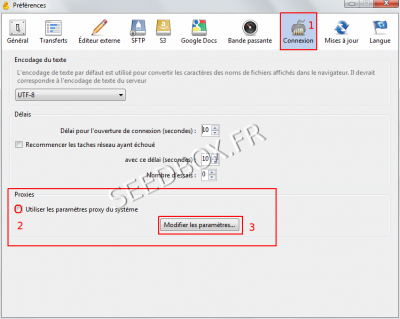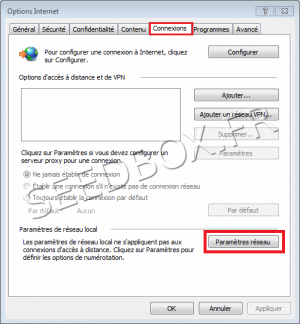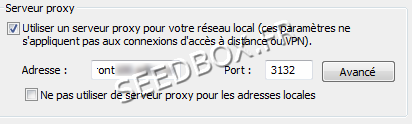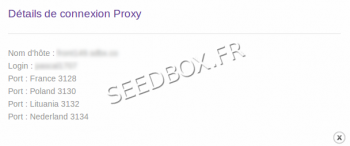Configurer une connexion ftp et un proxy pour Cyberduck
De Documentation officielle Seedbox
Aller à la navigationAller à la rechercheConfigurer une connexion avec un proxy
Note : La configuration de votre service proxy est optionnelle. Elle ne doit être réalisée que si vous obtenez des erreurs du type "Time Out".
L'utilisation du service proxy avec Cyberduck oblige à l'utilisation du proxy pour toutes vos connexions Internet.
- Le processus est le même que pour une connexion classique.
(Pour configurer une connexion FTP, reportez vous au point 2.1 de ce tutoriel)
- Une fois celle-ci configurée, rendez vous dans les préférences de Cyberduck.
- Pour cela, cliquez depuis la barre de tache, sur Edition, puis Préférences.
- Une fois la fenêtre des préférences ouverte, choisissez l'onglet Connexion (1).
- Puis cocher la case Utiliser les paramètres proxy du système (2)
- Enfin, cliquer sur Modifier les paramètres (3).
- Cliquez sur paramètres réseau.
- Nous allons maintenant configurer votre proxy.
- Indiquez dans la case adresse,l'adresse de votre serveur Sans HTTP ni FTP devant.
- Vous disposez de plusieurs ip pour votre service web proxy.
- Cliquez sur ok pour sauvegarder votre configuration.
- Votre proxy est maintenant configuré et est prêt à être utilisé.
- N'oubliez pas de vous munir de votre login et de votre mot de passe pour pouvoir l'utiliser.
- Ceux ci sont disponibles dans votre manager, dans le volet Services supplémentaires